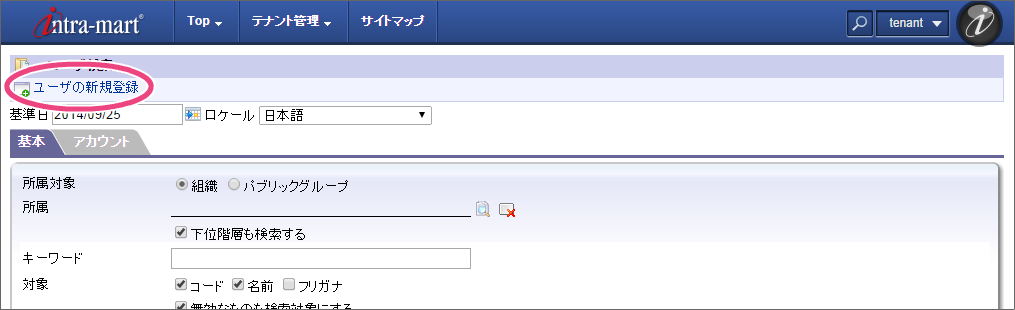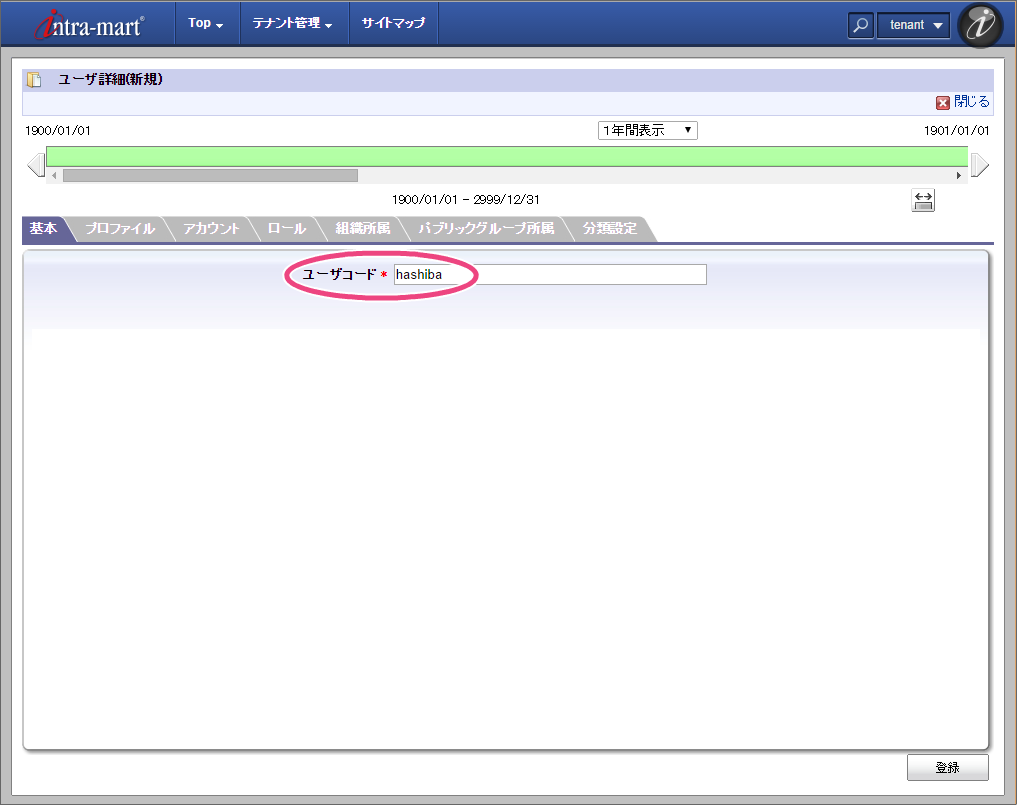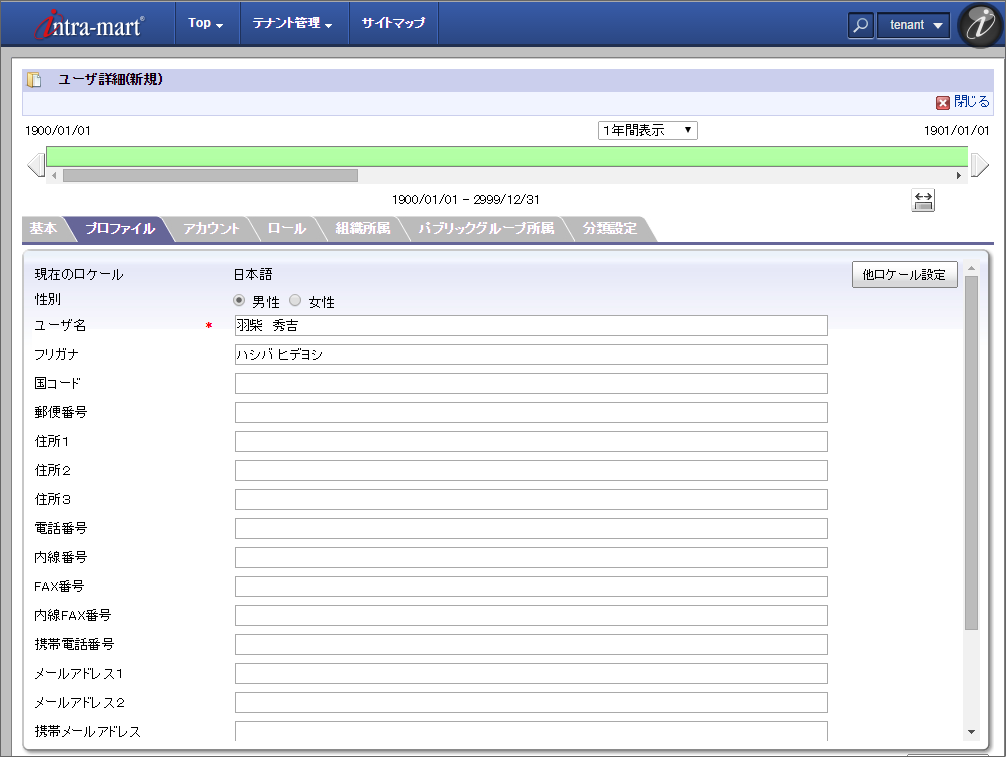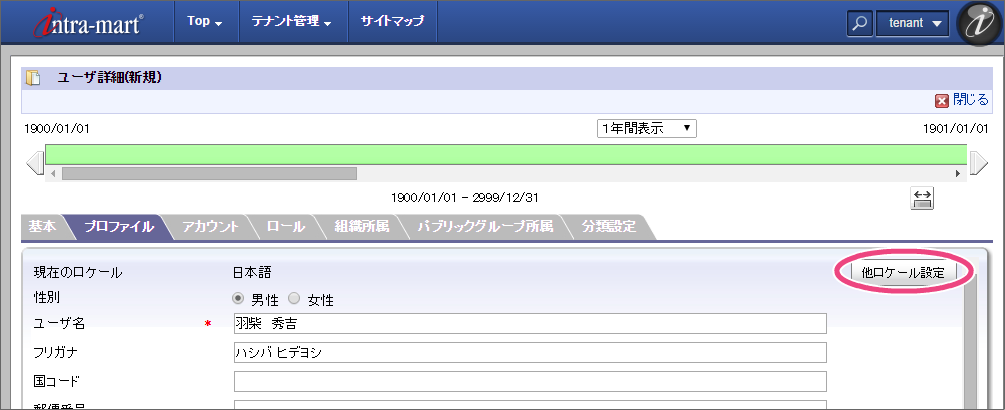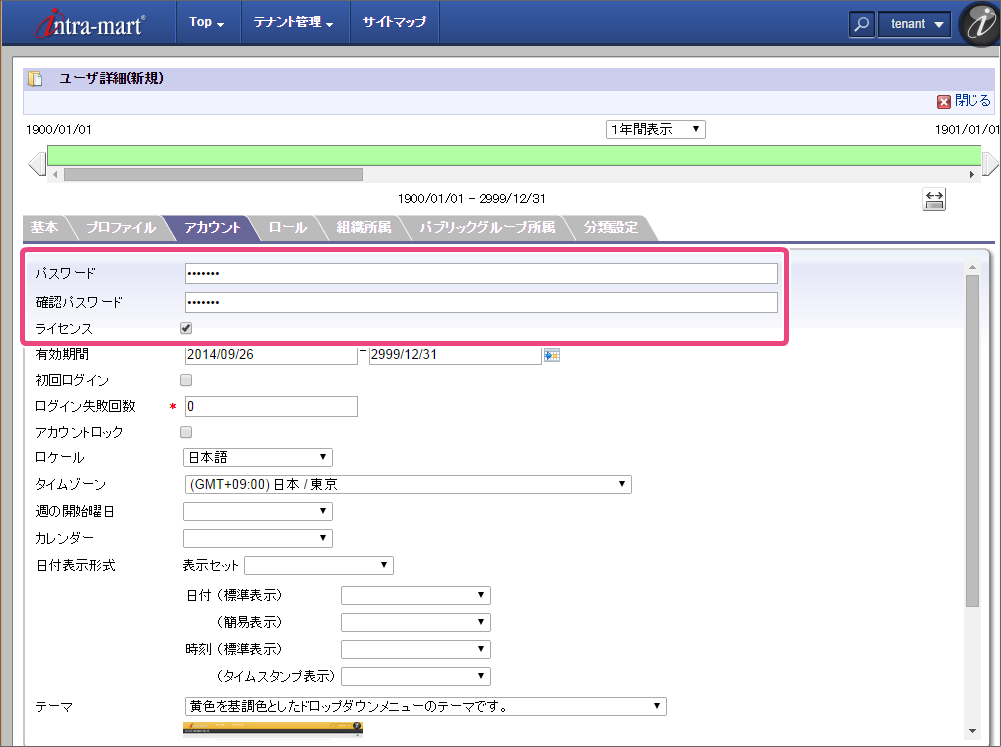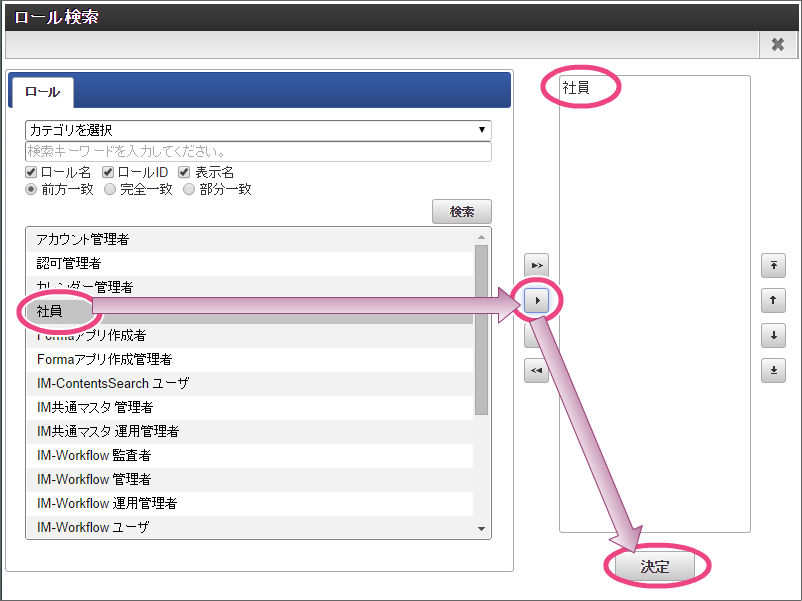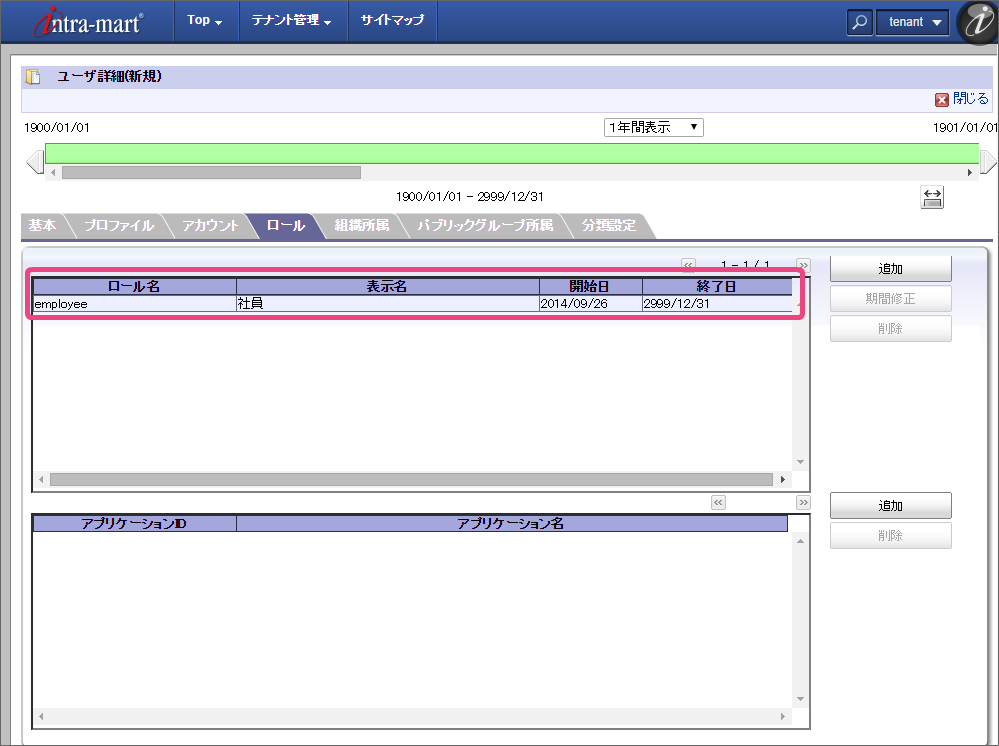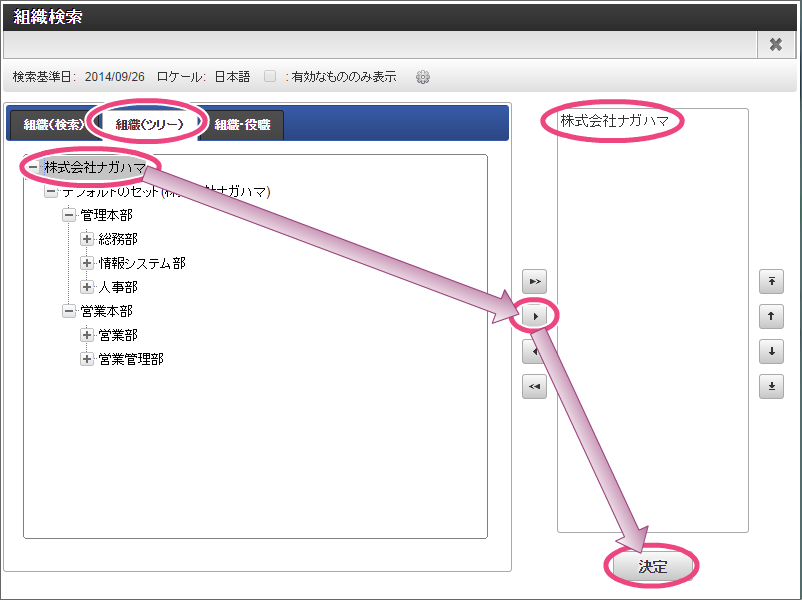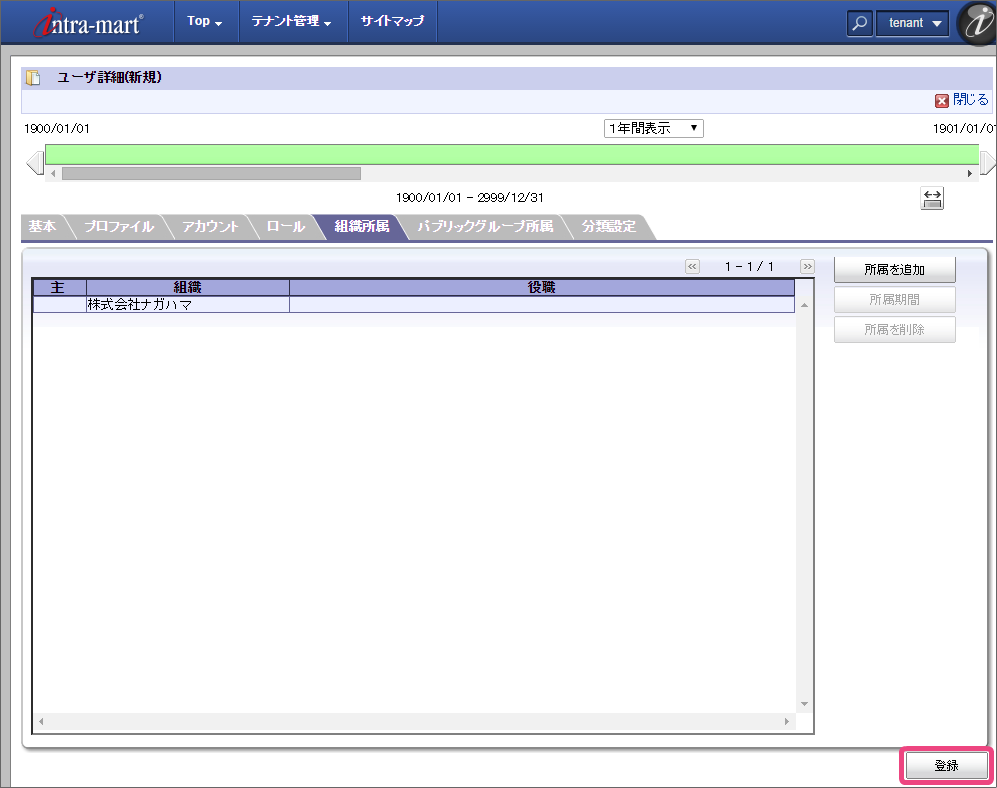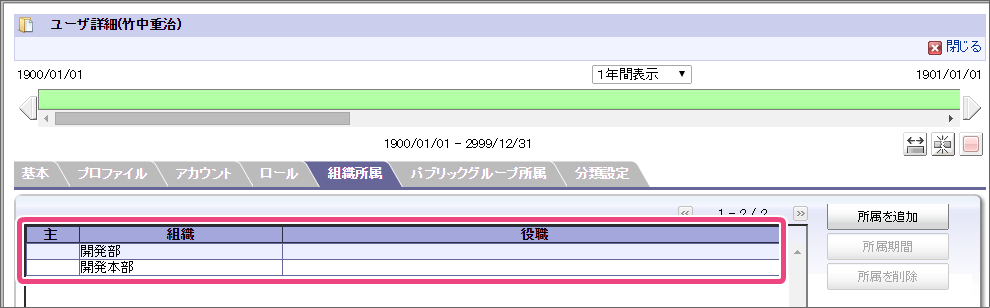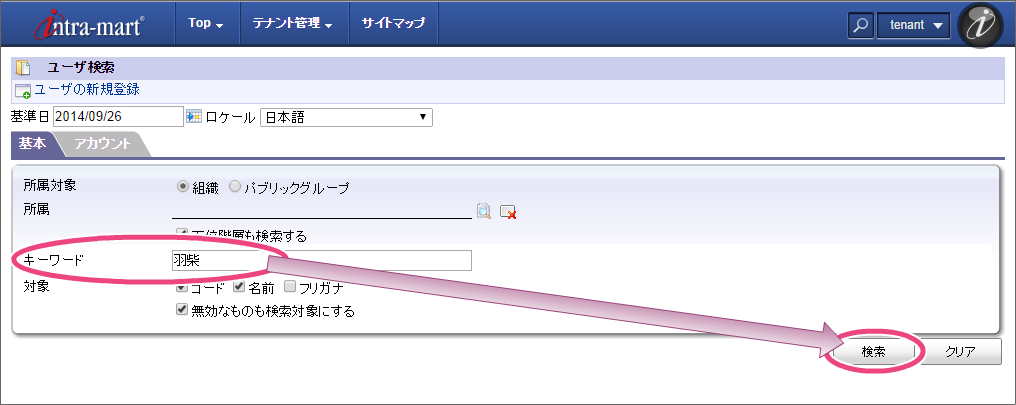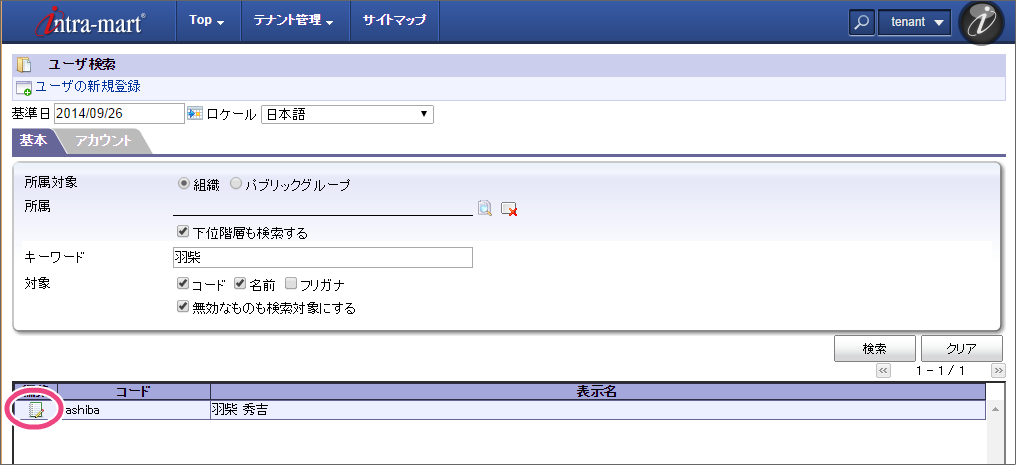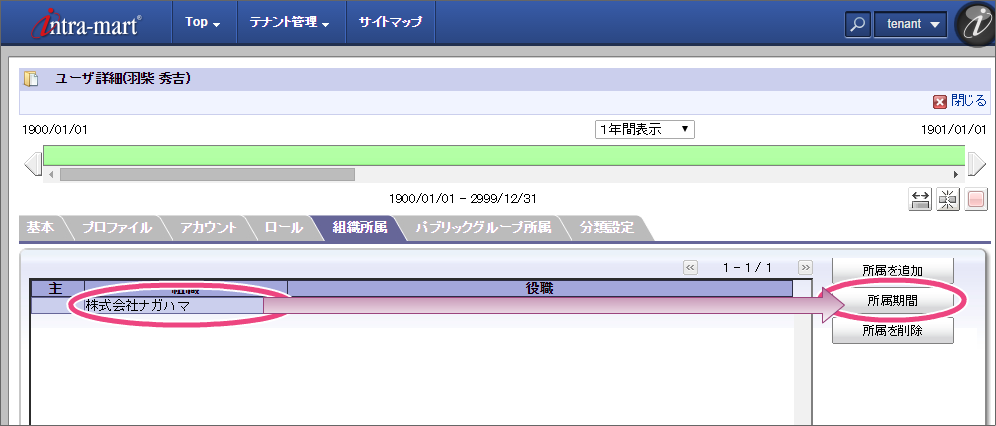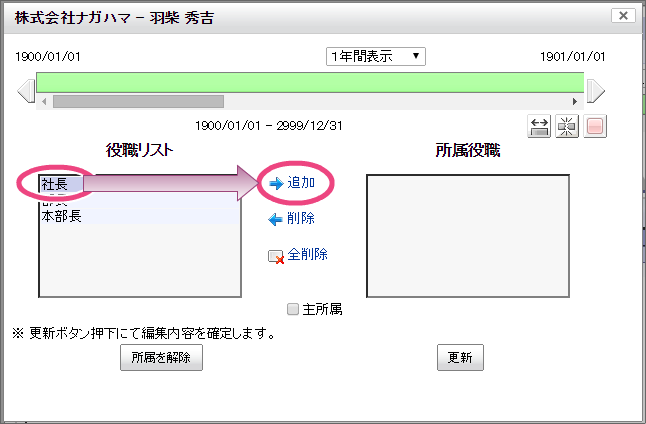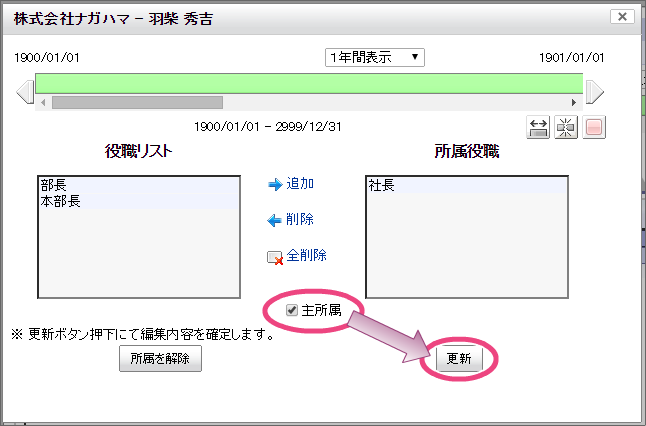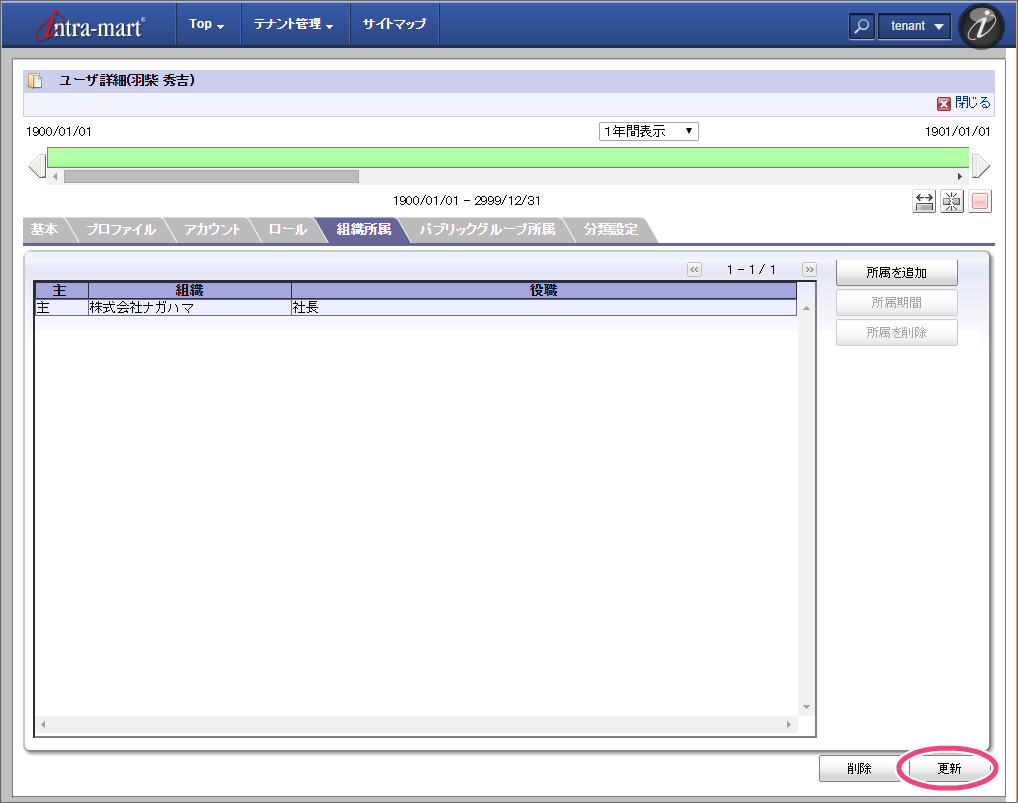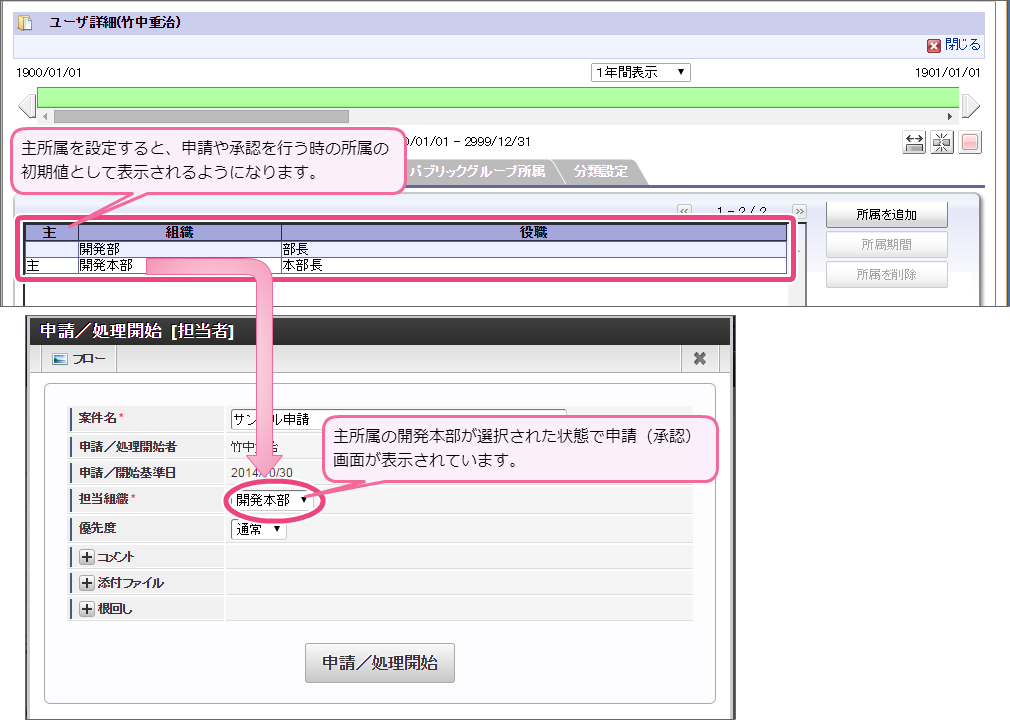6. ユーザをマスタに登録する¶
intra-martを利用するユーザ(社員)の情報を登録しましょう。ビギナーズガイドでは、以下の図の通りにユーザを登録していきます。
登場人物
本章で扱う会社・組織・登場人物(社員)は、以下の図のようになります。本章で説明する手順は、以下の図に合わせて記述しております。
6.1. ユーザ(社員)の登録を始める¶
6.2. ユーザ(社員)の情報を入力する¶
6.2.1. ユーザコードの登録¶
6.2.2. ユーザの基本情報(プロファイル)の登録¶
6.2.3. ログイン、テーマに関する設定(アカウント)の登録¶
6.2.4. ロールの設定¶
6.2.5. 組織所属情報の設定¶
6.2.6. 主所属情報、役職の設定¶
組織の主所属と役職を設定するために、登録したユーザを変更します。
コラム
兼務(複数の組織の所属)しているユーザの場合は、兼務している所属に合わせて役職も登録してください。 また、主所属については、1つだけ設定してください。 今回の例で兼務となっている「竹中重治」の場合には、次のように登録します。
コラム
多くの社員や組織をまとめて登録・更新する場合には、CSVやXML形式のファイルによるインポート・エクスポートを利用することができます。詳細は「 IM-共通マスタ インポート・エクスポート仕様書 」を参照してください。
6.3. 関連情報¶
ここに記載したマスタやアカウントの設定の情報の詳細は、以下のドキュメントで説明しております。